Návody, jak rozdělit obrazovku na iMovie
iMovie je jednou ze základních aplikací pro zařízení Apple. Funguje nejen pro sledování filmů, ale je také dobrým zdrojem různých nástrojů pro úpravu videa, včetně rozdělení obrazovek. Na jedné straně všichni víme, jak náročné je vlastnit zařízení Apple kvůli jejich selektivní kompatibilitě s jinými aplikacemi pro úpravy. A tak je pro ně opravdu dobré mít svůj vlastní tím, že zařadí iMovie. Pokud jste tedy jedním z těch uživatelů iOS nebo Mac, pro které je velmi náročné získat další nástroje pro úpravu videa kvůli kompatibilitě, a proto se chcete držet iMovie, pak je tento článek pro vás. Protože v tomto příspěvku vám poskytneme a ukážeme pokyny jak rozdělit obrazovku na iMovie. Takže pokud jste na to dostatečně připraveni, můžete začít číst níže uvedený obsah a být připraveni na to, že poté vytvoříte poutavé videoklipy.
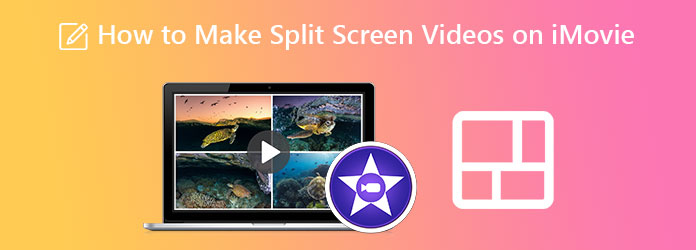
Pro ty, kteří k tomuto úkolu používají iPad nebo iPhone, je zde impuls pro vás. Níže je uveden podrobný návod, jak rozdělit obrazovku v iMovie na iPhone a iPad. Budete si však muset stáhnout a nainstalovat aplikaci pro tuto platformu. Protože iMovie není na takový iOS předinstalovaný, na rozdíl od Macu. Pokud jej již v telefonu máte, můžete začít postupovat podle níže uvedených kroků.
Spusťte aplikaci iMovie a klepněte na Zahájit nový projekt volba. Poté vyberte Film vyberte z uvedených možností a začněte nahrávat počáteční video, které potřebujete pro úlohu rozdělené obrazovky.
Jakmile je vloženo první video, klikněte na Plus ikonu pro přidání dalšího vašeho videa. Poté klepněte na Elipsa ikonu při nahrávání následujícího videa, abyste viděli Rozdělit obrazovku volba.
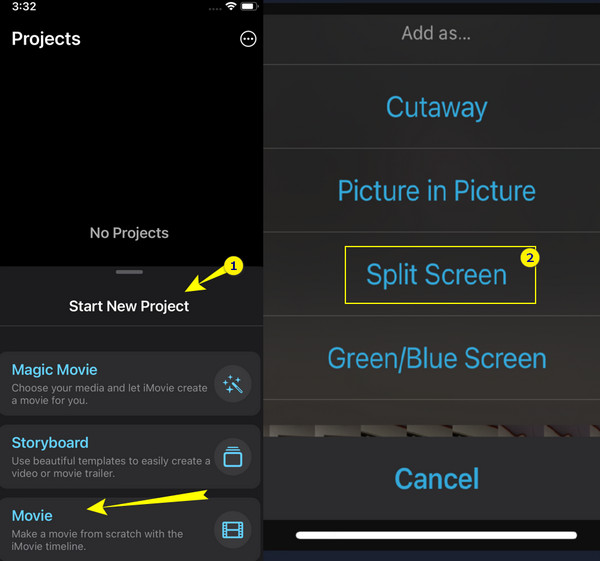
Poté jste právě úspěšně zkombinovali tato dvě videa prostřednictvím videa na rozdělené obrazovce v iMovie. Nyní pro uložení klepněte na Hotovo ikona.
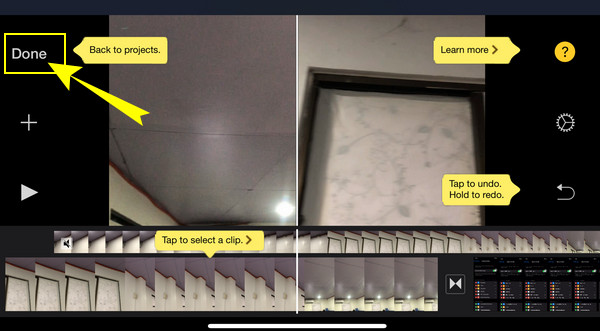
Zde je nyní návod, jak tuto práci provést na Macu. Jak již bylo zmíněno, iMovie je na Macu integrováno, takže jako uživatel Macu jej již nemusíte instalovat. Podle níže uvedených pokynů tedy můžete začít kombinovat svá videa prostřednictvím rozdělené obrazovky s iMovie vašeho Macu.
Klepněte na tlačítko Nastavení jakmile spustíte iMovie na vašem počítači. A z této možnosti klikněte Zobrazit pokročilé nástroje a zaškrtnutím ji povolíte. Pokud ano, můžete nyní videa nahrát tak, že je přetáhnete ze své knihovny a pustíte je na Timeline.
Poté, chcete-li na iMovie video s rozdělenou obrazovkou, stiskněte Nastavení překrytí videa a klepněte na tlačítko Side-by-Side výběr pro výběr Rozdělit obrazovku Karta.
Po výběru a seřazení videí můžete nyní pracovat na preferovaném nastavení na rozdělené obrazovce. Poté stiskněte Vývoz tlačítko pro uložení výstupu.

iMovie je dobrý nástroj pro úpravu videa. Stále však existují některé základní nástroje, které mu chybí. Z tohoto důvodu vám představujeme vysoce doporučený nástroj pro úpravu videa pro Mac a Windows, the Video Converter Ultimate od Blu-ray Master. Je to nejlepší volba pro rozdělení obrazovky videa vedle iMovie kvůli jeho bezkonkurenční a fenomenální účinnosti ve své funkčnosti. Na základě svého názvu poskytuje dokonalé řešení a možnosti pro rozdělení obrazovek, kromě jeho ultimátnosti při převodu video a audio souborů. Můžeme jej označit jako all-in-one software pro úpravu videa, protože má vše, co editor videa chce. Dodává se se sadou nástrojů, která obsahuje videorekordér, GIF maker, 3D maker, odstraňovač vodoznaku, video enhancer, trimr, ořezávač, měnič dat souborů a mnoho dalších!
Ještě jedna věc, nabízí intuitivní rozhraní, ve kterém se může pohybovat každý s různou úrovní technických znalostí. Jinými slovy, i začátečníci mohou pracovat jako profesionál s takovou navigací, kterou má. Ve skutečnosti budou uživatelé pomocí několika kliknutí schopni získat své výstupy okamžitě bez vodoznaků. Kromě toho, na rozdíl od iMovie, nabízí více možností rozdělené obrazovky. Kromě toho můžete očekávat více o tomto softwaru, včetně dalších informací níže.
Otevřete Software
Po stažení softwaru do počítače Mac jej spusťte. Poté v hlavním rozhraní přejděte na jeho Koláž nástroj, kam můžete importovat svá videa.
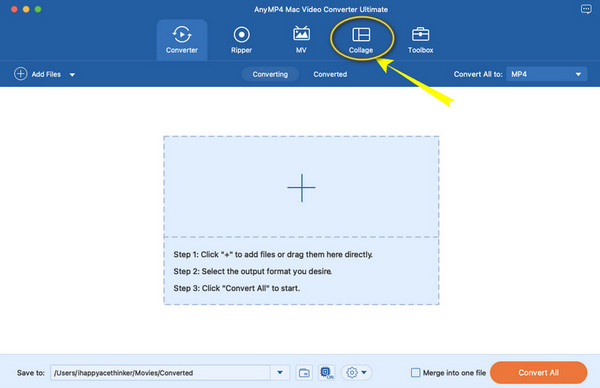
Importujte videa do kolize
Na Koláž sekce, hit dva přidat ikony, které vidíte na rozhraní, pro import videí, která potřebujete zkombinovat. Na stejné stránce si také můžete vybrat šablonu, která bude odpovídat vašemu projektu.
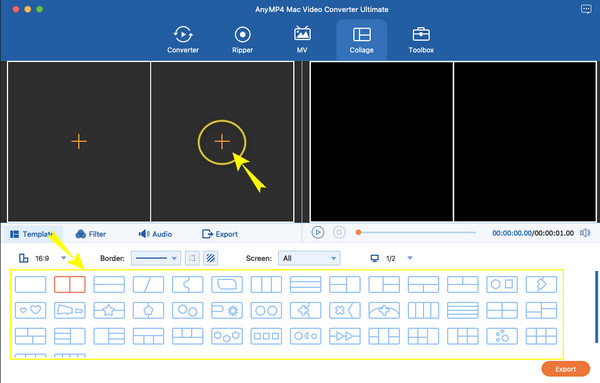
Použít efekty na rozdělené obrazovce
Nyní můžete pracovat na zkrášlení svého videa na rozdělené obrazovce. Obě videa můžete upravit výběrem správného nástroje z vyskakovacího okna po kliknutí na video. Poté z Filtr můžete vybrat filtr, který bude odpovídat atmosféře vašeho projektu.

Exportujte projekt
Poté, po úpravě, můžete stisknout Vývoz tlačítko kdykoliv. Po klepnutí na uvedené tlačítko se vám zobrazí další možnosti pro úpravu souboru. V opačném případě klepněte na Datum Export kartu a získejte nový soubor videa.
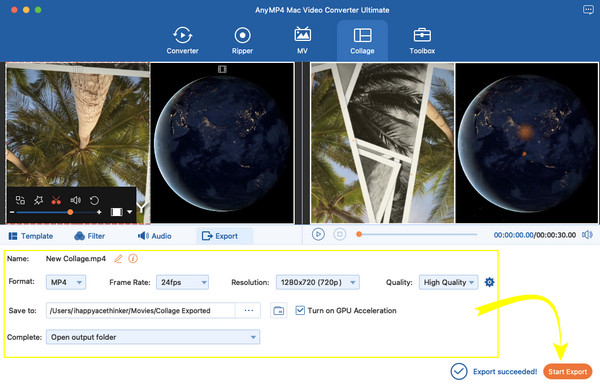
Další čtení:
3 způsoby rozdělení obrazovky na Mac pro spuštění multitaskingu (podporováno macOS 13)
Jak udělat rozdělení obrazovky na více sekcí pro Windows 10 a 11
Má iMovie 4cestnou rozdělenou obrazovku?
Pokud chcete srazit čtyři videa přes rozdělenou obrazovku, můžete vyzkoušet funkci obraz v obraze iMovie. Najdete ji v rozevíracím seznamu nastavení překrytí.
Mohu udělat rozdělenou obrazovku online?
Ano. Některé programy pro úpravu videa online nabízejí nástroje pro rozdělení obrazovky, jako je Canva a Kapwing.
Mohu převést video s rozdělenou obrazovkou do jiného formátu?
Ano. S Video Converter Ultimate, můžete svá videa s rozdělenou obrazovkou okamžitě převést do více než 300 různých formátů. Navíc přichází s hardwarovou akcelerací, která poskytuje 70krát rychlejší konverzi než ostatní.
To je vše, co potřebujete vědět vytváření rozdělené obrazovky na iMovie. Můžete si všimnout, že iMovie nabízí pouze omezenou strukturu při vytváření rozdělené obrazovky. Proto jsme vám dali alternativu, kterou je Video Converter Ultimate. S tímto fantastickým softwarem můžete rozšířit a urychlit svůj úkol při střihu videa tím nejjednodušším způsobem.
Více Reading
7 nejlepších nástrojů pro úpravu videa na rozdělené obrazovce pro vytváření filmů vedle sebe
Dovolte nám upravit klipy pomocí těchto souběžných video aplikací a softwaru. Pojďme se podívat na jejich funkce, klady a zápory, abychom mohli stahovat a vytvářet videa s rozdělenou obrazovkou.
Nejoblíbenější GIF Collage Maker: Vytvářejte animované obrázky pomocí více obrazovek
Udělejme mnoho zábavných GIFů tím, že je dáme do koláže. Zkontrolujte prosím tyto 3 editory koláží GIF, které budete recenzovat pro počítače a online.
Jak se zbavit rozdělené obrazovky na iPadu: Okamžitá oprava
Jak se zbavím rozdělené obrazovky na iPadu? To je otázka, kterou si většina uživatelů iPadu často klade. Když odpovídáme na tento dotaz, musíte si přečíst tento článek.
Snadno srozumitelné návody, jak vytvořit koláž GIF
Hledáte způsoby, jak vytvořit GIF koláže? Toto je přesné místo pro vás! Zde poskytujeme řešení pro GIF Collage Android a další! Začněme!
Rozdělit obrazovku